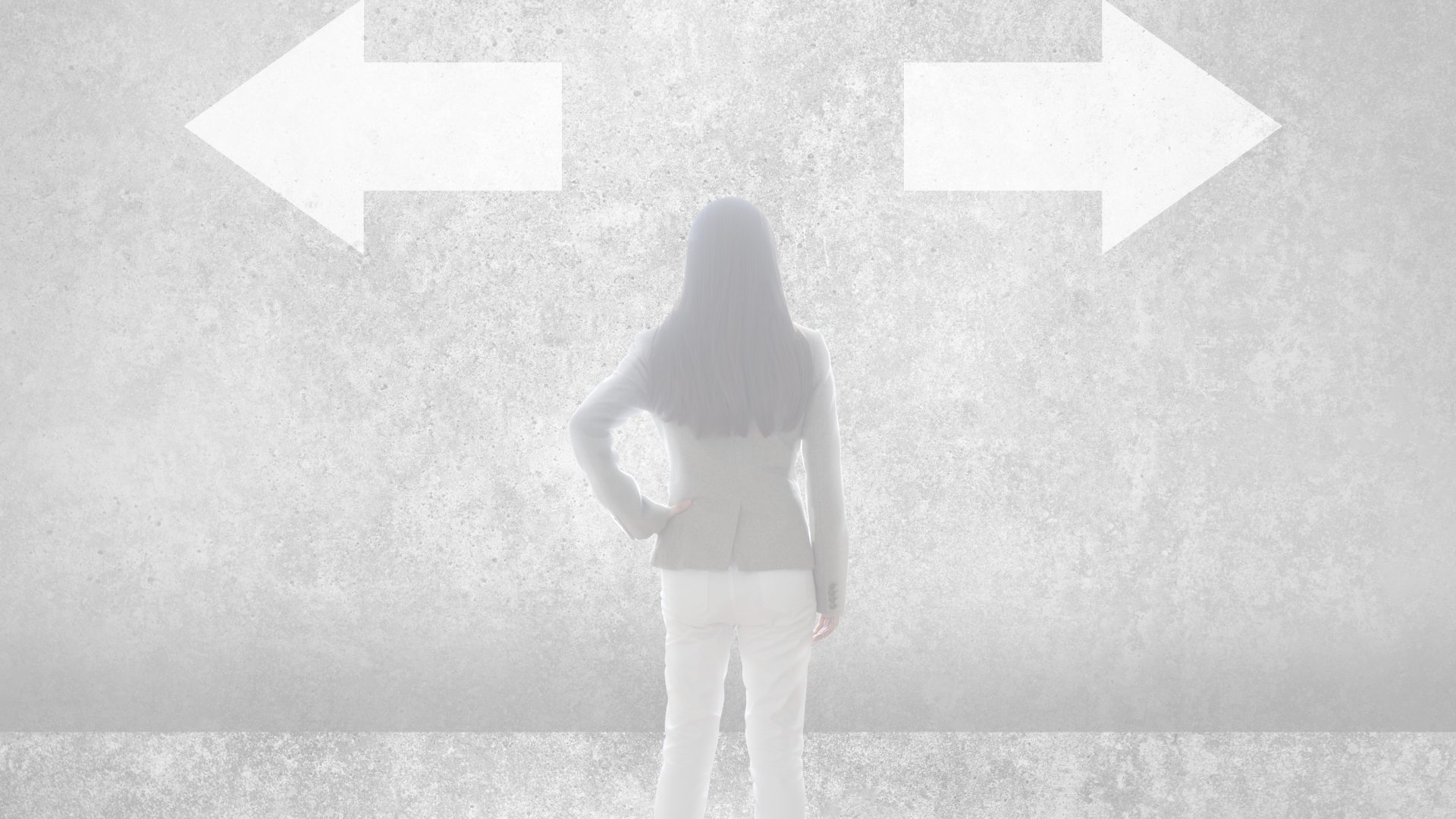内容証明郵便をワードで書きたい方は、あらかじめワード上で設定しておけば、郵便局に持ち込みするときに文字数などの原因で拒否されることがなくなります。
よかったら、参考にしてみてください。
目次
【設定方法解説】内容証明郵便をWordで書く方法
内容証明郵便をWordで簡単に書きたいけど、設定方法って意外とわからないものですよね・・・
ここでは、その設定方法をご紹介しておきます。
ここで紹介するのは、「Word2016」バージョンの画像で紹介していきます。
バージョンが変わっても基本操作はほぼ変わりませんので、違うバージョンでも一度試してみてください。
では、いきましょう!!
まずワードを立ち上げる。
「レイアウト」のこのマークをクリックする。
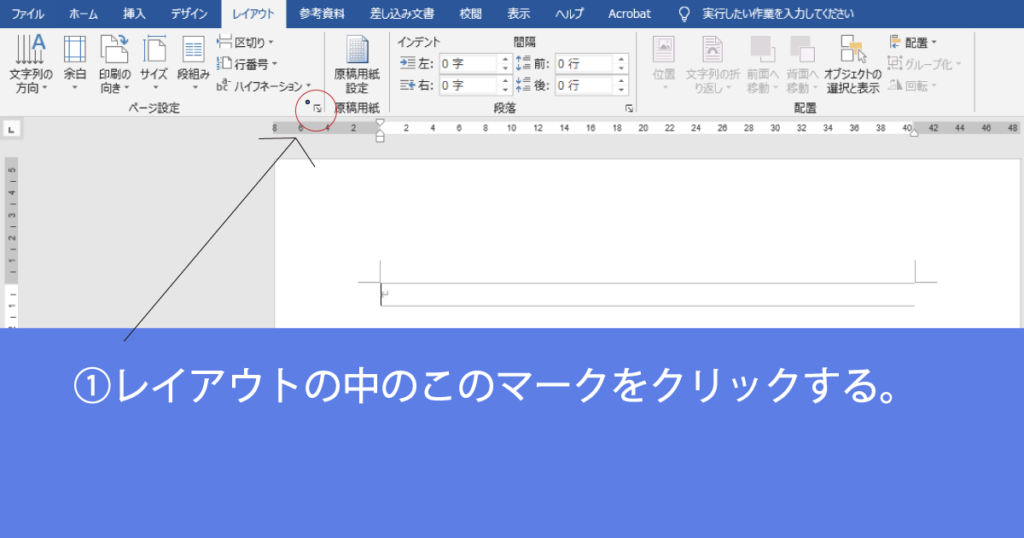
この画面のところまで操作する。
「ページ設定のところまで画面を推移する。」
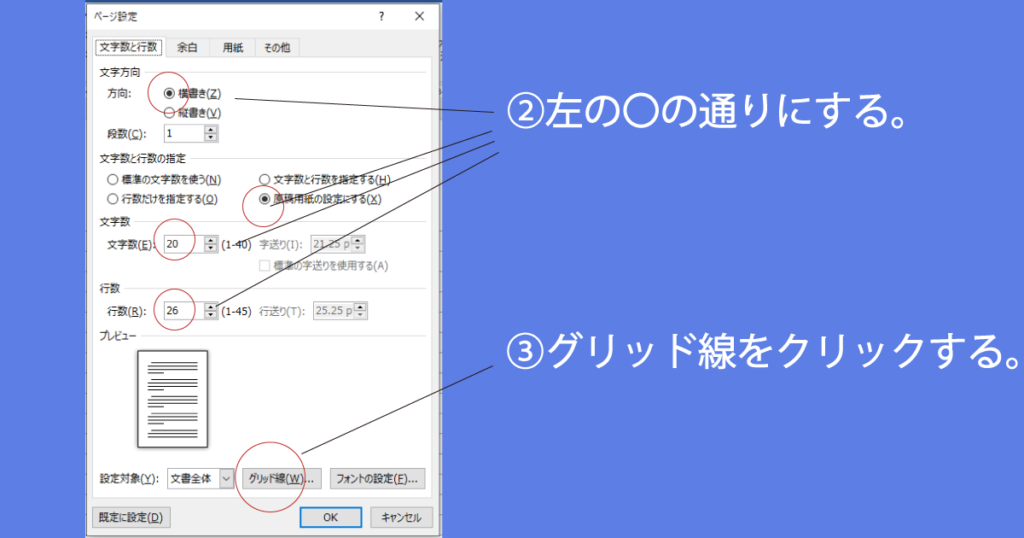
文字方向 : 横書き
文字数と行数の指定 : 原稿用紙の設定にする
文字数 : 20
行数 : 26
グリッド線設定に進もう
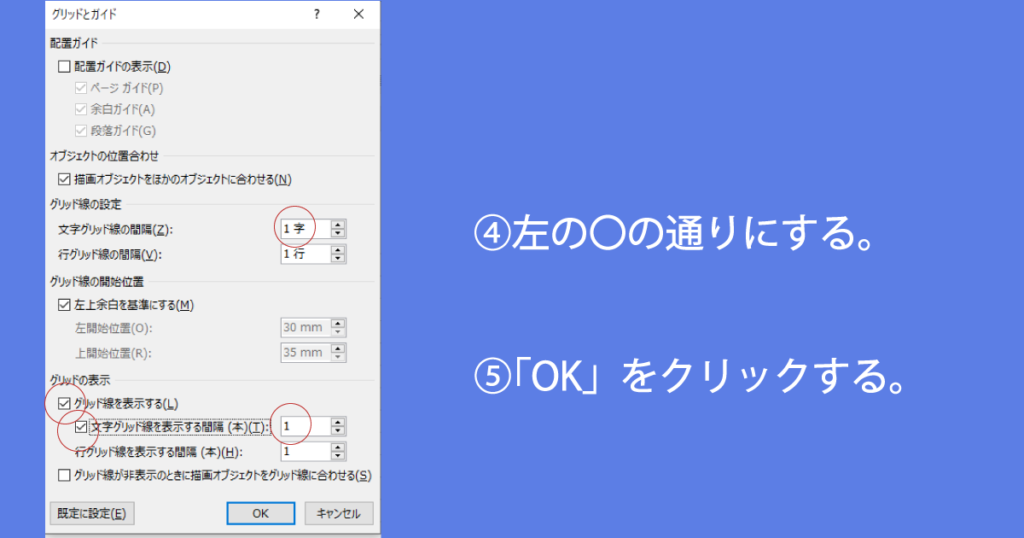
グリッド線の設定
文字グリッド線の間隔 : 1字
グリッドの表示 : 「グリッド線を表示する。」にチェック
グリッドの表示 : 「文字グリッド線を表示する間隔」を1にする
「ホーム」の「段落」の箇所の設定へ進もう
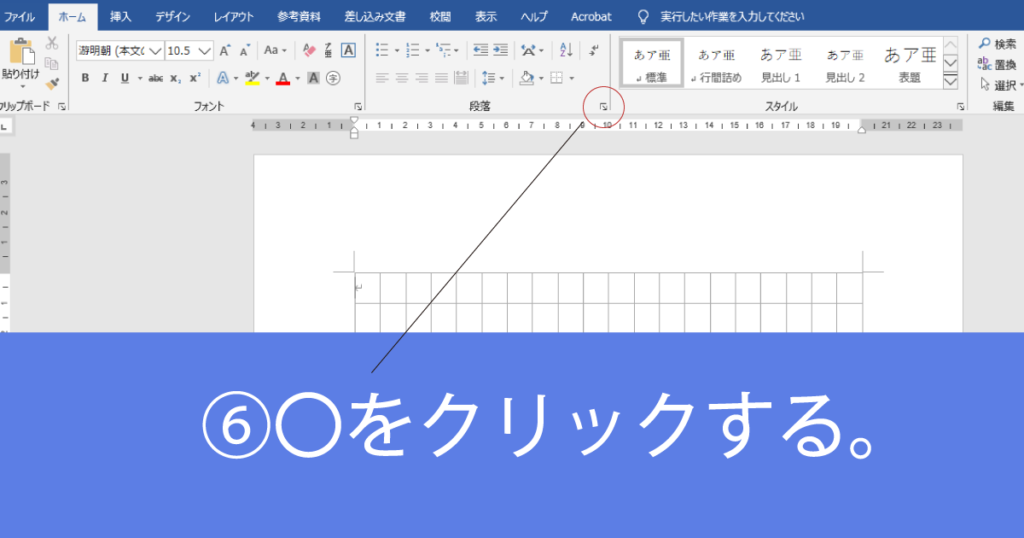
〇のところをクリックしよう!
「段落」の「体裁」設定に進もう
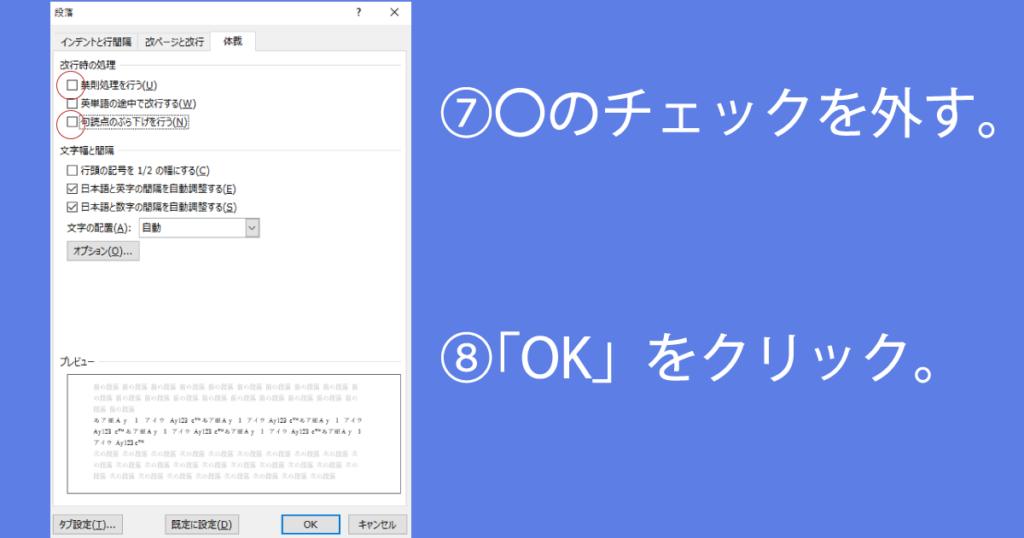
改行時の処理
禁則処理を行う : チェックを外す
句読点のぶら下げを行う : チェックを外す
完成

これで設定が完了です。
あとは、要点を絞って、気持ちを書かず、端的に請求内容を書くようにしましょう!
今回は、ワードで内容証明郵便の書き方の方法についてでした。
.png)